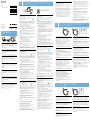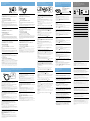Sony MDR-XB950BT Quick Start Guide and Installation
- Tip
- Quick Start Guide and Installation

MDR-XB950BT 4-540-943-52(1)
Кратко ръководство за ползване
BG
Stručný návod k použití CZ
Guia de Iniciação Rápida PT
Príručka so stručným návodom SK
Ghid de pornire rapidă RO
Kratka navodila za uporabo SI
Οδηγός γρήγορης εκκίνησης GR
© 2014 Sony Corporation
Printed in China
MDR-XB950BT
Wireless
Stereo Headset
4-540-943-52(1)
Зареждане на уреда/Nabíjení jednotky/
Carregamento dos auscultadores/Nabíjanie zariadenia/
Încărcarea unității/Polnjenje enote/
Φόρτιση της μονάδας
Свържете уреда и работещия компютър с помощта на
предоставения micro-USB кабел.
Когато уредът и компютърът бъдат свързани, зареждането започва и
индикаторът (червен) светва. Зареждането приключва след не повече от
около 4часа и индикаторът (червен) изгасва автоматично.
Забележка
Използвайте предоставения micro-USB кабел. Възможно е уредът да не може да
се зарежда с други кабели.
Připojte sluchátka ke spuštěnému počítači pomocí přiloženého
kabelu micro-USB.
Po připojení jednotky kpočítači dojde kzahájení nabíjení a rozsvícení indikátoru
(červený). Nabíjení trvá nanejvýš asi 4hodin a po jeho skončení automaticky
zhasne (červený) indikátor.
Poznámka
Použijte přiložený kabel micro-USB. Nabíjení pomocí jiných kabelů nelze zaručit.
Conecte os auscultadores e o computador ligado utilizando o cabo
micro-USB fornecido.
Quando a unidade e o computador estão conectados, o carregamento
é iniciado e o indicador (vermelho) acende-se. O carregamento termina
no máximo em cerca de 4 horas e o indicador (vermelho) apaga-se
automaticamente.
Nota
Utilize o cabo micro-USB fornecido. Poderá não conseguir carregar a unidade com
outros cabos.
Pomocou dodaného kábla micro-USB pripojte zariadenie
kpočítaču so spusteným systémom.
Keď prepojíte zariadenie apočítač, spustí sa nabíjanie arozsvieti sa indikátor
(červený). Nabíjanie sa dokončí približne po 4 hod., keď indikátor (červený)
automaticky zhasne.
Poznámka
Používajte dodaný kábel micro-USB. Zariadenie sa nemusí dať nabíjať pomocou iných
káblov.
Conectați unitatea și computerul pornit cu ajutorul cablului
micro-USB furnizat.
Când unitatea și computerul sunt conectate, începe încărcarea și se aprinde
indicatorul (roșu). Încărcarea se termină după cel mult 4 ore, iar indicatorul
(roșu) se stinge automat.
Notă
Utilizați cablul micro-USB furnizat. Este posibil să nu puteți încărca unitatea cu alte
cabluri.
Enoto priklopite na vklopljen računalnik s priloženim kablom
micro-USB.
Ko enoto priklopite na računalnik, se polnjenje začne in indikatorska lučka
(rdeča) zasveti. Polnjenje se zaključi v približno 4urah; indikatorska lučka (rdeča)
pri tem samodejno preneha svetiti.
Opomba
Uporabite priloženi kabel micro-USB. Z drugim kablom enote morda ne bo mogoče
polniti.
Συνδέστε τη μονάδα και τον υπολογιστή που εκκινήθηκε
χρησιμοποιώντας το καλώδιο micro-USB που παρέχεται.
Όταν η μονάδα και ο υπολογιστής συνδεθούν, αρχίζει η φόρτιση και ανάβει η
ενδεικτική λυχνία (κόκκινη). Η φόρτιση ολοκληρώνεται σε περίπου 4 ώρες το
πολύ και η ενδεικτική λυχνία (κόκκινη) σβήνει αυτόματα.
Σημείωση
Χρησιμοποιήστε το καλώδιο micro-USB που παρέχεται. Μπορεί να μην είναι δυνατή
η φόρτιση της μονάδας με άλλα καλώδια.
A
Свързване One-touch със смартфон (NFC)/Připojení jedním dotykem k chytrému telefonu (NFC)/
Conecte-se com um só toque a um smartphone (NFC)/Pripojenie k smartfónu jedným dotykom (NFC)/
Conectare printr-o singură atingere cu un telefon de tip smartphone (NFC)/Povezava na en dotik s pametnim telefonom (NFC)/
Σύνδεση με ένα άγγιγμα με έξυπνο κινητό τηλέφωνο (NFC)
Лесно свързване с NFC/NFC-snadné připojení/
Ligação fácil NFC/Jednoduché pripojenie NFC/
Conexiune ușoară NFC/NFC Easy Connect/
Εύκολη σύνδεση NFC
Αγγίζοντας τη μονάδα με ένα έξυπνο κινητό τηλέφωνο, η μονάδα ενεργοποιείται
αυτόματα και στη συνέχεια πραγματοποιείται σύζευξη και σύνδεση μέσω
BLUETOOTH.
Συμβατά έξυπνα κινητά τηλέφωνα
Εγκαθίστανται συμβατά έξυπνα κινητά τηλέφωνα με NFC, με Android™ 2.3.3 ή
μετέπειτα.
Κατά τη σύνδεση με άλλες συσκευές BLUETOOTH, δείτε το "
Σύζευξη και
σύνδεση με μια συσκευή BLUETOOTH".
NFC
Η NFC (Near Field Communication) είναι μια τεχνολογία που επιτρέπει μικρής
εμβέλειας ασύρματη επικοινωνία ανάμεσα σε διάφορες συσκευές, όπως
έξυπνα κινητά τηλέφωνα και ετικέτες με κύκλωμα. Χάρη στη λειτουργία
NFC, η μεταφορά δεδομένων, για παράδειγμα η ζεύξη BLUETOOTH, μπορεί να
επιτευχθεί εύκολα, απλά αγγίζοντας μαζί τις συσκευές που είναι συμβατές με
NFC (δηλαδή στο σύμβολο Ν ή στην τοποθεσία που ορίζεται σε κάθε συσκευή).
1 Θέστε τη λειτουργία NFC στο έξυπνο κινητό τηλέφωνο στο on.
Για λεπτομέρειες, ανατρέξτε στις οδηγίες λειτουργίας που παρέχονται με το
έξυπνο κινητό τηλέφωνο.
Εάν το λειτουργικό σύστημα του έξυπνου κινητού τηλεφώνου είναι
Android 2.3.3 ή μετέπειτα και προηγούμενη έκδοση από Android 4.1:
ακολουθήστε το βήμα 2.
Εάν το λειτουργικό σύστημα του έξυπνου κινητού τηλεφώνου είναι
Android 4.1 ή μετέπειτα: ακολουθήστε το βήμα 4.
2 Κατεβάστε και εγκαταστήστε την εφαρμογή "Εύκολη σύνδεση
NFC".
Η "Εύκολη σύνδεση NFC" είναι μια δωρεάν εφαρμογή Android, την οποία
μπορείτε να κατεβάσετε από το Google Play™.
Κατεβάστε την εφαρμογή αναζητώντας την "Εύκολη σύνδεση NFC" ή μπορείτε να
έχετε πρόσβαση σε αυτήν χρησιμοποιώντας τον δισδιάστατο κωδικό. Ενδέχεται
να υπάρχουν χρεώσεις για την πραγματοποίηση λήψης της εφαρμογής.
Σημείωση
Αυτή η εφαρμογή ενδέχεται να μην είναι διαθέσιμη για λήψη σε ορισμένες χώρες
ή περιοχές.
3 Εκκινήστε την εφαρμογή "Εύκολη σύνδεση NFC" στο έξυπνο
κινητό τηλέφωνο.
Εξασφαλίστε ότι προβάλλεται η οθόνη εφαρμογής.
4 Αγγίξτε αυτή τη μονάδα με το έξυπνο κινητό τηλέφωνο.
Ξεκλειδώστε προηγουμένως την οθόνη του έξυπνου κινητού τηλεφώνου.
Αγγίξτε το έξυπνο κινητό τηλέφωνο στο τμήμα με την ένδειξη N αυτής της
μονάδας.
Συνεχίστε να αγγίζετε τη μονάδα με το έξυπνο κινητό τηλέφωνο έως ότου
αυτό αντιδράσει.
Ακολουθήστε τις οδηγίες που εμφανίζονται στην οθόνη για να
ολοκληρώσετε τη ζεύξη και σύνδεση.
Για αποσύνδεση, αγγίξτε ξανά το έξυπνο κινητό τηλέφωνο.
Μπορείτε να επιλέξετε τον ήχο από άλλες συσκευές BLUETOOTH συμβατές με
NFC. Για λεπτομέρειες, ανατρέξτε στον Οδηγός βοήθειας.
Για να συνδέσετε τη μονάδα με το έξυπνο κινητό τηλέφωνο με το οποίο
έχει γίνει ζεύξη, διεξάγετε το βήμα 4. (Όταν χρησιμοποιείτε την εφαρμογή
"Εύκολη σύνδεση NFC", διεξάγετε τα βήματα 3 και 4.)
B
Сдвояване и свързване с BLUETOOTH устройство/Párování a připojení kzařízení BLUETOOTH/
Sincronização e ligação a um dispositivo BLUETOOTH/Spárovanie apripojenie kzariadeniu stechnológiou BLUETOOTH/
Împerechere și conectare cu un dispozitiv BLUETOOTH/Seznanjanje in povezava z napravo BLUETOOTH/
Σύζευξη και σύνδεση με μια συσκευή BLUETOOTH
POWER
Синьо/Modře/
Azul/Modrá/
Albastru/Modra/
Μπλε
Червено/Červeně/
Vermelho/Červená/
Roșu/Rdeča/
Κόκκινο
1 Поставете BLUETOOTH устройството в рамките на 1 метър от
този уред.
2 Влезте в режима на сдвояване на този уред.
Натиснете и задръжте бутона POWER за около 7 секунди.
Уверете се, че индикаторът последователно мига в синьо и червено, след
като отпуснете бутона.
3 Извършете процедурата по сдвояване на BLUETOOTH
устройството, за да откриете този уред.
Когато на екрана на BLUETOOTH устройството се появи списък с откритите
устройства, изберете “MDR-XB950BT”.
Ако се изисква въвеждането на код за достъп на екрана на BLUETOOTH
устройството, въведете “0000”.
4 Осъществете BLUETOOTH връзката от BLUETOOTH устройството.
1 Umístěte zařízení BLUETOOTH ve vzdálenosti do 1metru od těchto
sluchátek.
2 Uveďte sluchátka do režimu párování.
Stiskněte a přidržte tlačítko POWER přibližně 7 sekund.
Pouvolnění tlačítka zkontrolujte, zda indikátor bliká střídavě modře a červeně.
3 Pro detekci sluchátek proveďte na zařízení BLUETOOTH postup
párování.
Jakmile se na displeji zařízení BLUETOOTH zobrazí seznam nalezených zařízení,
vyberte „MDR-XB950BT“.
Pokud se nadispleji zařízení BLUETOOTH zobrazí požadavek nazadání hesla,
zadejte heslo „0000“.
4 Navažte spojení BLUETOOTH ze zařízení BLUETOOTH.
1 Coloque o dispositivo BLUETOOTH a 1 metro destes auscultadores.
2 Nos auscultadores, entre no modo de sincronização.
Prima e mantenha premido o botão POWER durante 7 segundos.
Certifique-se de que o indicador pisca a azul e vermelho alternadamente
depois de ter libertado o botão.
3 Execute o procedimento de sincronização no dispositivo
BLUETOOTH para detetar os auscultadores.
Quando no visor do dispositivo BLUETOOTH aparece a lista de dispositivos
detetados, selecione “MDR-XB950BT”.
Se for necessária a introdução de palavra-passe no visor do dispositivo
BLUETOOTH, introduza “0000”.
4 Estabeleça a ligação BLUETOOTH a partir do dispositivo BLUETOOTH.
1 Umiestnite zariadenie stechnológiou BLUETOOTH do vzdialenosti
maximálne 1metra od tohto zariadenia.
2 Na tomto zariadení prejdite do režimu párovania.
Stlačte tlačidlo POWER a držte ho stlačené približne 7 sekundy.
Skontrolujte, či indikátor po uvoľnení tlačidla bliká striedavo namodro anačerveno.
3 Vykonajte postup párovania na zariadení stechnológiou
BLUETOOTH, aby sa dalo toto zariadenie zistiť.
Keď sa na displeji zariadenia stechnológiou BLUETOOTH zobrazí zoznam
rozpoznaných zariadení, vyberte možnosť „MDR-XB950BT“.
Ak sa na displeji zariadenia stechnológiou BLUETOOTH zobrazí výzva na
zadanie prístupového kódu, zadajte „0000“.
4 Vytvorte pripojenie BLUETOOTH zo zariadenia stechnológiou
BLUETOOTH.
1 Poziționați dispozitivul BLUETOOTH la 1 metru de unitate.
2 Intrați în modul de împerechere de pe această unitate.
Apăsați și țineți apăsat butonul POWER circa 7 secunde.
Asigurați-vă că indicatorul clipește alternativ în albastru și roșu după ce
decuplați butonul.
3 Efectuați procedura de împerechere pe dispozitivul BLUETOOTH
pentru a detecta această unitate.
Când lista dispozitivelor detectate apare pe afișajul dispozitivului BLUETOOTH,
selectați „MDR-XB950BT”.
Dacă vi se cere cheia de acces pe afișajul dispozitivului BLUETOOTH, introduceți
„0000”.
4 Efectuați conexiunea BLUETOOTH de la dispozitivul BLUETOOTH.
1 Napravo BLUETOOTH postavite največ 1 meter od enote.
2 Odprite način za seznanjanje na tej enoti.
Pritisnite gumb POWER in ga držite približno 7 sekund.
Prepričajte se, da indikatorska lučka izmenoma sveti modro in rdeče, ko
izpustite gumb.
3 S postopkom seznanjanja na napravi BLUETOOTH poiščite enoto.
Ko se na prikazovalniku naprave BLUETOOTH prikaže seznam najdenih naprav,
izberite »MDR-XB950BT«.
Če naprava BLUETOOTH na prikazovalniku zahteva vnos gesla, vnesite »0000«.
4 Povezavo BLUETOOTH vzpostavite prek naprave BLUETOOTH.
1 Τοποθετήστε τη συσκευή BLUETOOTH σε απόσταση 1 μέτρου
από τη μονάδα.
2 Είσοδος στη λειτουργία ζεύξης αυτής της μονάδας.
Πιέστε παρατεταμένα το κουμπί POWER για περίπου 7 δευτερόλεπτα.
Βεβαιωθείτε ότι η ενδεικτική λυχνία αναβοσβήνει μπλε και κόκκινο εναλλάξ
αφού αφήσετε το κουμπί.
3 Διεξάγετε τη διαδικασία ζεύξης στη συσκευή BLUETOOTH για να
ανιχνεύσετε αυτή τη μονάδα.
Όταν εμφανιστεί η λίστα συσκευών που ανιχνεύθηκαν στην οθόνη της
συσκευής BLUETOOTH, επιλέξτε το "MDR-XB950BT".
Αν απαιτείται η εισαγωγή κωδικού στην οθόνη της συσκευής BLUETOOTH,
εισαγάγετε "0000".
4 Πραγματοποιήστε τη σύνδεση BLUETOOTH από τη συσκευή
BLUETOOTH.
Свързване с устройството, сдвоено в /Připojení kespárovanému zařízení v /
Ligação com o dispositivo sincronizado em
/Pripojenie k zariadeniu spárovanému v /
Conectarea cu dispozitivul împerecheat la
/Povezovanje s seznanjeno napravo v /
Σύνδεση με τη συσκευή σύζευξης στο
POWER
Синьо/Modře/
Azul/Modrá/
Albastru/Modra/
Μπλε
1 Включете уреда.
Натиснете и задръжте бутона POWER за около 2 секунди, докато уредът е
изключен.
Уверете се, че индикаторът мига в синьо, след като пуснете бутона.
2 Осъществете BLUETOOTH връзката от BLUETOOTH
устройството.
1 Zapněte sluchátka.
Při vypnuté jednotce stiskněte a navíce než 2sekundy přidržte tlačítko POWER.
Po uvolnění tlačítka zkontrolujte, zda indikátor bliká modře.
2 Navažte spojení BLUETOOTH ze zařízení BLUETOOTH.
1 Ligue a alimentação dos auscultadores.
Prima e mantenha premido o botão POWER durante mais de 2segundos
enquanto são desligados os auscultadores.
Certifique-se de que o indicador pisca a azul depois de libertar o botão.
2 Estabeleça a ligação BLUETOOTH a partir do dispositivo
BLUETOOTH.
1 Zapnite toto zariadenie.
Podržte stlačené tlačidlo POWER na približne 2 sekundy, keď je toto zariadenie
vypnuté.
Skontrolujte, či indikátor po uvoľnení tlačidla bliká namodro.
2 Vytvorte pripojenie BLUETOOTH zo zariadenia stechnológiou
BLUETOOTH.
1 Porniți unitatea.
Apăsați și țineți apăsat butonul POWER circa 2 secunde în timp ce unitatea este
oprită.
Asigurați-vă că indicatorul clipește în albastru după ce decuplați butonul.
2 Efectuați conexiunea BLUETOOTH de la dispozitivul BLUETOOTH.
1 Vklopite enoto.
Pritisnite gumb za POWER in ga držite več kot 2sekundi, medtem ko je enota
izklopljena.
Prepričajte se, da indikatorska lučka utripa modro, ko izpustite gumb.
2 Povezavo BLUETOOTH vzpostavite prek naprave BLUETOOTH.
1 Ενεργοποιήστε τη μονάδα.
Πιέστε και κρατήστε πιεσμένο το πλήκτρο POWER για περίπου
2δευτερόλεπτα ενώ η μονάδα είναι απενεργοποιημένη.
Βεβαιωθείτε ότι η ενδεικτική λυχνία αναβοσβήνει μπλε αφού αφήσετε το
κουμπί.
2 Πραγματοποιήστε τη σύνδεση BLUETOOTH από τη συσκευή
BLUETOOTH.
Като докоснете уреда със смартфона, уредът се включва автоматично и
преминава към сдвояване и свързване чрез BLUETOOTH.
Съвместими смартфони
Смартфони, съвместими с NFC, с инсталирана операционна система
Android™2.3.3 или по-нова.
Относно свързването с други BLUETOOTH устройства вижте “
Сдвояване и
свързване с BLUETOOTH устройство”.
NFC
NFC (Near Field Communication) е технология, предоставяща възможност за
безжична комуникация на близки разстояния между различни устройства,
напр. смартфони и етикети с микрочипове. Благодарение на функцията
NFC комуникацията с данни, например BLUETOOTH сдвояване, може да
бъде постигната лесно чрез допиране на устройства, съвместими с NFC (т.е.
символът N-Mark или определена зона на всяко устройство).
1 Включете функцията NFC на смартфона.
За подробности вижте инструкциите за работа, предоставени със
смартфона.
Ако операционната система на смартфона ви е Android 2.3.3 или по-нова,
но по-стара от Android 4.1: продължете към стъпка 2.
Ако операционната система на смартфона ви е Android 4.1 или по-нова,
продължете към стъпка 4.
2 Изтеглете и инсталирайте приложението “Лесно свързване с
NFC”.
“Лесно свързване с NFC” е безплатно приложение за Android, което
можете да изтеглите от Google Play™.
Изтеглете приложението, като извършите търсене за “Лесно свързване с
NFC” или получите достъп до него чрез двуизмерен код. Възможно е да
бъдат наложени такси за изтегляне на приложението.
Забележка
Приложението може да не е налично в някои държави и/или региони.
3 Стартирайте приложението “Лесно свързване с NFC” на
смартфона.
Уверете се, че екранът на приложението е показан.
4 Докоснете този уред със смартфона.
Отключете екрана на смартфона предварително.
Допрете смартфона до маркираната с “N” част на този уред.
Продължете да допирате смартфона до уреда, докато смартфонът
реагира.
Следвайте инструкциите на екрана, за да завършите сдвояването и
свързването.
За да прекъснете връзката, отново допрете смартфона.
Можете да изберете звука от други BLUETOOTH устройства, съвместими с NFC.
За подробности вижте Помощно ръководство.
За да свържете уреда със сдвоения смартфон, изпълнете стъпка 4. (Когато
използвате приложението “Лесно свързване с NFC”, изпълнете стъпки 3 и 4.)
Když se sluchátek dotknete chytrým telefonem, dojde kjejímu automatickému
zapnutí a pokračuje ve spárování a připojení přes BLUETOOTH.
Kompatibilní chytré telefony
Chytré telefony kompatibilní sfunkcí NFC snainstalovaným operačním systémem
Android™ 2.3.3 nebo vyšším.
Informace o připojení s jinými zařízeními BLUETOOTH viz „
Párování a připojení
kzařízení BLUETOOTH“.
NFC
NFC (Near Field Communication) je technologie, která umožňuje bezdrátovou
komunikaci nakrátkou vzdálenost mezi různými zařízeními, jako jsou chytré
telefony a zařízení IC-TAG. Díky funkci NFC lze datovou komunikaci – např. párování
BLUETOOTH – snadno zajistit pouhým vzájemným dotykem zařízení kompatibilních
s funkcí NFC (tj. na symbolu N-Mark nebo místě, které je na každém zařízení
označeno).
1 Na chytrém telefonu zapněte funkci NFC.
Další informace viz návod kobsluze dodaný s vaším chytrým telefonem.
Pokud má váš chytrý telefon operační systém Android 2.3.3 nebo vyšší, ale
nižší než Android 4.1: přejděte ke kroku 2.
Pokud má váš chytrý telefon operační systém Android 4.1 nebo vyšší: přejděte
ke kroku 4.
2 Stáhněte a nainstalujte aplikaci „NFC-snadné připojení“.
Aplikace „NFC-snadné připojení“ je bezplatná aplikace Android, kterou si
můžete stáhnout zGoogle Play™.
Aplikaci si stáhněte vyhledáním „NFC-snadné připojení“ nebo k ní přistupte
pomocí dvojrozměrného kódu. Za stažení aplikace se mohou účtovat poplatky.
Poznámka
V některých zemích či oblastech nemusí být tato aplikace dostupná ke stažení.
3 Na chytrém telefonu spusťte aplikaci „NFC-snadné připojení“.
Ujistěte se, že se zobrazila obrazovka aplikace.
4 Dotkněte se sluchátek chytrým telefonem.
Předem obrazovku chytrého telefonu odemkněte.
Dotkněte se chytrým telefonem části jednotky označené písmenem N.
Chytrým telefonem se sluchátek dotýkejte tak dlouho, dokud chytrý telefon
nezareaguje.
Dokončete párování a připojení postupem podle pokynů na obrazovce.
Pro odpojení se opět dotkněte chytrého telefonu.
Zvuk můžete vybrat zjiných zařízení BLUETOOTH kompatibilních sNFC.
Podrobnosti viz Uživatelská příručka.
Chcete-li sluchátka připojit ke spárovanému chytrému telefonu, proveďte krok 4.
(Používáte-li aplikaci „NFC-snadné připojení“, proveďte kroky 3 a 4.)
Ao tocar nos auscultadores com um smartphone, os auscultadores são automaticamente
ligados, avançando depois para a sincronização e a ligação BLUETOOTH.
Smartphones compatíveis
Smartphones compatíveis com NFC com Android™ 2.3.3 ou posterior instalado.
Para ligação a outros dispositivos BLUETOOTH, consulte “
Sincronização e
ligação a um dispositivo BLUETOOTH”.
NFC
NFC (Near Field Communication) é uma tecnologia que permite comunicação sem
fios a curta distância entre vários dispositivos, tais como smartphones e etiquetas
inteligentes (IC tags). Graças à função NFC, a comunicação de dados - por
exemplo, a sincronização BLUETOOTH - pode ser conseguida facilmente, bastando
para tal que os dispositivos compatíveis com NFC se toquem (no símbolo N-Mark
ou numa localização designada em cada dispositivo).
1 Ligue a função NFC do smartphone.
Para mais informações, consulte o Manual de Instruções fornecido com o
smartphone.
Se o sistema operativo do smartphone for o Android 2.3.3 ou posterior, e
anterior ao Android 4.1: avance para o passo 2.
Se o sistema operativo do smartphone for o Android 4.1 ou posterior: avance
para o passo 4.
2 Transfira e instale a aplicação “Ligação fácil NFC”.
“Ligação fácil NFC” é uma aplicação grátis para Android que pode ser
transferida do Google Play™.
Transfira a aplicação pesquisando por “Ligação fácil NFC” ou aceda à mesma
utilizando o código bidimensional. A transferência da aplicação pode ter custos
associados.
Nota
Esta aplicação pode não estar disponível para transferência em certos países ou regiões.
3 Inicie a aplicação “Ligação fácil NFC” no smartphone.
Certifique-se de que é apresentado o ecrã da aplicação.
4 Toque nos auscultadores com o smartphone.
Primeiro, desbloqueie o ecrã do smartphone.
Toque com o smartphone na zona marcada com N nos auscultadores.
Mantenha a união com o smartphone até que este reaja.
Siga as instruções no ecrã para concluir a sincronização e a ligação.
Para desligar, toque novamente no smartphone.
Pode selecionar o som a partir de outros dispositivos BLUETOOTH compatíveis
com NFC. Para mais informações, consulte o Guia de ajuda.
Para ligar os auscultadores ao smartphone sincronizado, proceda ao passo 4.
(Ao utilizar a app “Ligação fácil NFC”, proceda aos passos 3 e 4.)
Priložením tohto zariadenia ksmartfónu sa zariadenie automaticky zapne, spáruje
avytvorí sa pripojenie prostredníctvom technológie BLUETOOTH.
Kompatibilné smartfóny
Smartfóny kompatibilné s technológiou NFC so systémom Android™ 2.3.3 alebo
novším.
Informácie o pripojení k iným zariadeniam s technológiou BLUETOOTH nájdete v
časti „
Spárovanie apripojenie kzariadeniu stechnológiou BLUETOOTH“.
NFC
NFC (Near Field Communication) je technológia umožňujúca bezdrôtovú
komunikáciu na krátku vzdialenosť medzi rôznymi zariadeniami, ako sú slúchadlá
pre smartfóny análepky sintegrovanými obvodmi. Vďaka funkcii NFC sa dátová
komunikácia – napríklad spárovanie zariadení s technológiou BLUETOOTH – dá
nadviazať jednoduchým priložením zariadení kompatibilných s funkciou NFC k
sebe (t. j. pri značke N alebo na mieste určenom pre jednotlivé zariadenia).
1 Zapnite funkciu NFC v smartfóne.
Podrobnosti nájdete vnávode ksmartfónu.
Ak operačný systém smartfónu je Android 2.3.3 alebo novší, ale starší ako
Android 4.1: prejdite na krok 2.
Ak operačný systém smartfónu je Android 4.1 alebo novší: prejdite na krok 4.
2 Prevezmite anainštalujte aplikáciu „Jednoduché pripojenie NFC“.
„Jednoduché pripojenie NFC“ je bezplatná aplikácia pre systém Android, ktorú
môžete prevziať v obchode Google Play™.
Aplikáciu prevezmite vyhľadaním slovného spojenia „Jednoduché pripojenie
NFC“ alebo pomocou dvojrozmerného kódu. Za prevzatie aplikácie sa môžu
účtovať poplatky.
Poznámka
Táto aplikácia nemusí byť k dispozícii na stiahnutie v niektorých krajinách alebo
regiónoch.
3 Spustite aplikáciu „Jednoduché pripojenie NFC“ v smartfóne.
Skontrolujte, či sa zobrazuje obrazovka aplikácie.
4 Priložte toto zariadenie ksmartfónu.
Predtým odomknite obrazovku smartfónu.
Priložte smartfón kčasti tohto zariadenia označenej písmenom N.
Nechajte zariadenie priložené k smartfónu, kým smartfón nezareaguje.
Párovanie a pripojenie dokončite podľa pokynov na obrazovke.
Pripojenie zrušíte opätovným priložením smartfónu.
Môžete vybrať zvuk ziných zariadení stechnológiou BLUETOOTH kompatibilných
sfunkciou NFC. Podrobnosti nájdete vdokumente Príručka pomoci.
Ak chcete pripojiť toto zariadenie k spárovanému smartfónu, vykonajte krok 4.
(Ak používate aplikáciu „Jednoduché pripojenie NFC“, vykonajte kroky 3 a 4.)
Prin atingerea unității de un telefon de tip smartphone, unitatea este pornită
automat și realizează împerecherea și conexiunea prin BLUETOOTH.
Telefoane de tip smartphone compatibile
Telefoane de tip smartphone compatibile NFC având instalat Android™ 2.3.3 sau
ulterior.
La conectarea cu alte dispozitive BLUETOOTH, consultați „
Împerechere și
conectare cu un dispozitiv BLUETOOTH”.
NFC
NFC (Near Field Communication) este o tehnologie ce permite comunicarea fără
fir, la distanțe mici, între diferite dispozitive, cum ar fi telefoane de tip smartphone
și medii IC tags. Datorită funcției NFC, comunicațiile de date – de exemplu,
împerecherea BLUETOOTH – pot fi realizate cu ușurință prin simpla atingere
a dispozitivelor compatibile NFC unul de altul (respectiv, în dreptul simbolului
N-Mark sau într-un loc dedicat de pe fiecare dispozitiv).
1 Activați funcția NFC a telefonului de tip smartphone.
Pentru detalii, consultați instrucțiunile de utilizare furnizate cu telefonul de tip
smartphone.
Dacă sistemul de operare al telefonului de tip smartphone este Android 2.3.3
sau ulterior și anterior versiunii Android 4.1: continuați cu pasul 2.
Dacă sistemul de operare al telefonului de tip smartphone este Android 4.1
sau ulterior: continuați cu pasul 4.
2 Descărcați și instalați aplicația „Conexiune ușoară NFC”.
„Conexiune ușoară NFC” este o aplicație Android gratuită pe care o puteți
descărca de pe Google Play™.
Descărcați aplicația căutând „Conexiune ușoară NFC” sau accesați-o folosind
codul bidimensional. Pot apărea costuri la descărcarea aplicației.
Notă
Este posibil ca aplicația să nu fie disponibilă în anumite țări și/sau regiuni.
3 Porniți aplicația „Conexiune ușoară NFC” pe smartphone.
Asigurați-vă că este afișat ecranul aplicației.
4 Atingeți unitatea de smartphone.
Înainte de aceasta, deblocați ecranul telefonului de tip smartphone.
Atingeți telefonul de tip smartphone de partea marcată cu N de pe unitate.
Continuați să atingeți unitatea de smartphone până când acesta reacționează.
Urmați instrucțiunile afișate pe ecran pentru a finaliza împerecherea și
conectarea.
Pentru deconectare, atingeți din nou telefonul de tip smartphone.
Puteți selecta sunetul de la alte dispozitive BLUETOOTH compatibile NFC. Pentru
detalii, consultați Ghid de asistenţă.
Pentru a conecta unitatea cu telefonul de tip smartphone împerecheat, urmați
instrucțiunile de la pasul 4. (Când folosiți aplicația „Conexiune ușoară NFC”,
urmați instrucțiunile de la pașii 3 și 4.)
Z dotikom enote s pametnim telefonom se enota samodejno vklopi in nato
nadaljuje s seznanjanjem in vzpostavljanjem povezave BLUETOOTH.
Združljivi pametni telefoni
Pametni telefoni, ki so združljivi s tehnologijo NFC in imajo nameščen operacijski
sistem Android™ 2.3.3 ali novejši.
Za povezavo z drugimi napravami BLUETOOTH glejte »
Seznanjanje in povezava
z napravo BLUETOOTH«.
NFC
NFC (Near Field Communication) je tehnologija, ki omogoča brezžično
komunikacijo na kratki razdalji med več napravami, kot so pametni telefoni
in oznakami IC (integrirana vezja). Zahvaljujoč funkciji NFC lahko preprosto
vzpostavite podatkovno komunikacijo – na primer seznanjanje BLUETOOTH – tako
da se napravi, ki podpirata tehnologijo NFC, dotakneta (tj. pri oznaki N ali na mestu,
ki je določeno za vsako napravo posebej).
1 Na pametnem telefonu vklopite funkcijo NFC.
Za podrobnosti glejte navodila za uporabo, ki so priložena vašemu pametnemu
telefonu.
Če je različica operacijskega sistema vašega pametnega telefona Android 2.3.3
ali novejša, vendar ni novejša od različice Android 4.1: nadaljujte z 2. korakom.
Če je operacijski sistem vašega pametnega telefona Android 4.1 ali novejši:
nadaljujte s 4. korakom.
2 Prenesite in namestite aplikacijo »NFC Easy Connect«.
»NFC Easy Connect« je brezplačna aplikacija za Android, ki jo lahko prenesete iz
trgovine Google Play™.
Prenesite aplikacijo tako, da poiščete »NFC Easy Connect« ali z uporabo
dvodimenzionalne kode. Prenos aplikacije se lahko zaračunava.
Opomba
Aplikacija morda ni na voljo v nekaterih državah in/ali regijah.
3 Na pametnem telefonu zaženite aplikacijo »NFC Easy Connect«.
Prepričajte se, da je zaslon aplikacije prikazan.
4 S pametnim telefonom se dotaknite enote.
Pred tem odklenite zaslon pametnega telefona.
S pametnim telefonom se dotaknite dela enote, ki je označen s črko N.
Nadaljujte z dotikanjem enote in pametnega telefona, dokler se ne bo pametni
telefon odzval.
Za dokončanje seznanjanja in povezave sledite navodilom na zaslonu.
Za prekinitev povezave se ponovno dotaknite pametnega telefona.
Kot vir zvoka lahko izberete tudi druge naprave BLUETOOTH, ki podpirajo funkcijo
NFC. Podrobnosti najdete v Vodnik za pomoč.
Za povezavo enote z že seznanjenim pametnim telefonom opravite 4. korak.
(Če uporabljate aplikacijo »NFC Easy Connect«, izvedite koraka 3 in 4.)

MDR-XB950BT 4-540-943-52(1)
Слушане на музика/Poslech hudby/
Ouvir música/Počúvanie hudby/
Ascultarea muzicii/Poslušanje glasbe/
Ακρόαση μουσικής
VOL +
VOL −
1 Сложете си слушалките.
Лявата слушалка има осезаема точка.
2 Стартирайте възпроизвеждане на BLUETOOTH устройството.
Профил: A2DP, AVRCP
3 Оперирайте чрез слушалките.
Възпроизвеждане/пауза: натиснете .
Спиране: задръжте натиснат бутона .
Следващ/предишен: натиснете /.
Бързо напред/бързо назад: задръжте натиснат бутона /.
Забележки
Наличните функции може да се различават в зависимост от BLUETOOTH
устройството. Когато използвате бутона на илюстрацията по-горе, той може да
работи по различен начин или да не работи изобщо.
Качеството на звука е зададено на стандартен режим (SBC висококачествен
режим) преди доставянето на продукта. Когато свържете BLUETOOTH устройство,
съвместимо с AAC или aptX, можете да промените настройката, както е описано в
помощното ръководство, за да се наслаждавате на музикално възпроизвеждане с
по-високо качество на звука.
1 Nasaďte si sluchátka.
Na levé části sluchátek je hmatová tečka.
2 Nazařízení BLUETOOTH spusťte přehrávání.
Profil: A2DP, AVRCP
3 Sluchátka používejte.
Přehrát/pozastavit: Stiskněte .
Zastavit: Přidržte stisknuté.
Další/předchozí: Stiskněte /.
Rychle vpřed/rychle zpět: Přidržte / stisknuté.
Poznámky
Dostupné funkce se mohou lišit vzávislosti na zařízení BLUETOOTH. Při obsluze výše
znázorněného tlačítka může dojít kjinému chování nebo nemusí vůbec fungovat.
Kvalita zvuku je před expedicí nastavena na standardní režim (režim vysoké kvality SBC).
Při připojení zařízení BLUETOOTH kompatibilního sAAC či aptX lze změnit nastavení podle
popisu vUživatelské příručce a tím využívat přehrávání hudby na vyšší úrovni zvukové kvality.
1 Coloque os auscultadores.
A parte esquerda está equipada com um ponto tátil.
2 Inicie a reprodução no dispositivo BLUETOOTH.
Perfil: A2DP, AVRCP
3 Utilize os auscultadores.
Reproduzir/pausar: Prima .
Parar: Mantenha premido .
Seguinte/anterior: Prima /.
Avanço rápido/recuo rápido: Mantenha premido /.
Notas
As funções disponíveis poderão variar de acordo com o dispositivo BLUETOOTH.
Quando prime o botão ilustrado acima, poderá ter uma ação diferente ou não
funcionar de todo.
A qualidade de som é definida de fábrica para o modo standard (modo de qualidade
elevada SBC). Quando liga um dispositivo BLUETOOTH compatível com AAC ou aptX,
pode alterar a definição como é descrito no Guia de ajuda para que possa desfrutar da
reprodução de música a um nível mais elevado de qualidade de som.
1 Nasaďte si slúchadlá.
Na ľavom slúchadle sa nachádza dotykový bod.
2 Spustite prehrávanie na zariadení stechnológiou BLUETOOTH.
Profil: A2DP, AVRCP
3 Ovládajte slúchadlá.
Prehrávanie/pozastavenie: Stlačte tlačidlo .
Zastavenie: Podržte stlačené tlačidlo .
Nasledujúca/predchádzajúca skladba: Stlačte tlačidlo /.
Rýchly posun dopredu/rýchly posun dozadu: Podržte stlačené tlačidlo /.
Poznámky
Dostupné funkcie sa môžu líšiť vzávislosti od zariadenia stechnológiou BLUETOOTH.
Pri používaní tlačidla znázorneného vyššie môže tlačidlo fungovať inak alebo nemusí
fungovať vôbec.
Kvalita zvuku sa pred dodaním nastavuje na štandardný režim (vysokokvalitný režim
SBC). Keď pripojíte zariadenie stechnológiou BLUETOOTH kompatibilné skódovaním
AAC alebo technológiou aptX, môžete zmeniť nastavenie podľa pokynov vdokumente
Príručka pomoci, aby ste si mohli užívať prehrávanie hudby svyššou kvalitou zvuku.
1 Puneți-vă căștile.
Unitatea din stânga are un punct tactil.
2 Începeți redarea pe dispozitivul BLUETOOTH.
Profil: A2DP, AVRCP
3 Acționați setul de căști.
Redare/pauză: Apăsați .
Oprire: țineți apăsat .
Următor/anterior: Apăsați /.
Repede înainte/repede înapoi: țineți apăsat /.
Note
Funcțiile disponibile pot diferi în funcție de dispozitivul BLUETOOTH. Când acționați
butonul ilustrat mai sus, acesta poate efectua o altă operație sau poate să nu
funcționeze deloc.
Calitatea sunetului este setată la modul standard (modul de înaltă calitate SBC) înainte
de livrare. Când conectați un dispozitiv BLUETOOTH compatibil cu AAC sau aptX, puteți
schimba setarea așa cum este descris în Ghid de asistenţă, pentru a vă bucura de
redarea muzicii la un nivel de o calitate mai înaltă.
1 Namestite slušalke.
Leva enota je označena z otipljivo piko.
2 Na napravi BLUETOOTH začnite s predvajanjem.
Profil: A2DP, AVRCP
3 Uporabite gumbe na slušalkah.
Predvajanje/premor: pritisnite .
Zaustavitev: pritisnite in zadržite .
Naslednja/prejšnja skladba: pritisnite /.
Previjanje naprej/nazaj: pritisnite in zadržite /.
Opombe
Razpoložljive funkcije se lahko razlikujejo glede na napravo BLUETOOTH. Ko pritisnete
gumb, ki je prikazan zgoraj, lahko ta deluje drugače ali pa morda sploh ne bo deloval.
Kakovost zvoka je pred dostavo nastavljena na standardni način (način visoke kakovosti
SBC). Ko povežete napravo BLUETOOTH, združljivo z AAC ali aptX, lahko spremenite
nastavitev, kot je opisano v Vodnik za pomoč in uživate v predvajanju glasbe z višjo
ravnjo kakovosti zvoka.
1 Βάλτε τα ακουστικά.
Η αριστερή μονάδα φέρει μια απτή κουκκίδα.
2 Ξεκινήστε την αναπαραγωγή στη συσκευή BLUETOOTH.
Προφίλ: A2DP, AVRCP
3 Θέστε σε λειτουργία τα ακουστικά.
Αναπαραγωγή/Παύση: Πατήστε το .
Διακοπή: Πιέστε παρατεταμένα το .
Επόμενο/Προηγούμενο: Πατήστε /.
Γρήγορη κίνηση προς τα μπροστά/Γρήγορη κίνηση προς τα πίσω: Πιέστε
παρατεταμένα τα /.
Σημειώσεις
Οι διαθέσιμες λειτουργίες μπορεί να διαφέρουν ανάλογα με τη συσκευή BLUETOOTH.
Όταν χειρίζεστε το κουμπί που απεικονίζεται παραπάνω, μπορεί να λειτουργεί
διαφορετικά ή καθόλου.
Η ποιότητα ήχου έχει οριστεί στην τυπική (Λειτουργία υψηλής ποιότητας SBC) πριν
από την αποστολή. Όταν συνδέετε συσκευή BLUETOOTH συμβατή με AAC ή aptX,
μπορείτε να αλλάξετε τη ρύθμιση όπως περιγράφεται στον Οδηγός βοήθειας για να
απολαύσετε αναπαραγωγή μουσικής με υψηλότερο επίπεδο ποιότητας ήχου.
Използване на функцията “Електронно подсилване на ниски честоти”/Použití funkce Elektronický zesilovač basů/
Utilizar a função Reforçador Eletrónico de Graves/Používanie funkcie elektronického zosilnenia basov/
Utilizarea funcției Amplificator de bași electrici/Uporaba funkcije ojačevalnika elektro-basov/
Χρήση της λειτουργίας Electro Bass Booster
BASS BOOST
Оранжево/Oranžová/
Laranja/Oranžová/
Portocaliu/Oranžno/
Πορτοκαλί
Функцията “Електронно подсилване на ниски честоти” подчертава ниските
честоти.
Когато уредът е включен, натиснете бутона BASS BOOST.
Индикаторът BASS BOOST (оранжев) светва.
За да изключите функцията “Електронно подсилване на ниски
честоти”, натиснете отново бутона BASS BOOST.
Забележки
Тъй като функцията усилва определени ниски честоти, ефектът може да не бъде
постигнат за музика, която не ги съдържа.
Индикаторът светва или угасва, когато функцията “Електронно подсилване на ниски
честоти” е включена или изключена. При това не се извеждат оперативни звуци.
Включеното или изключеното състояние на функцията “Електронно подсилване на
ниски честоти” ще бъде същото при следващото включване на уреда.
Funkce Elektronický zesilovač basů zlepšuje nízké frekvence.
Když jsou sluchátka zapnutá, stiskněte tlačítko BASS BOOST.
Rozsvítí se indikátor BASS BOOST (oranžový).
Chcete-li funkci Elektronický zesilovač basů vypnout, znovu stiskněte
tlačítko BASS BOOST.
Poznámky
Jelikož tato funkce zesiluje některé nízké frekvence, efekt se nemusí dostavit uhudby,
která zesilované frekvence neobsahuje.
Při zapnutí nebo vypnutí funkce Elektronický zesilovač basů se indikátor se rozsvěcuje
nebo zhasíná. Při provozu však nevydává žádné zvuky.
Funkce Elektronický zesilovač basů bude stejná i po dalším zapnutí sluchátek.
A função Reforçador Eletrónico de Graves melhora as frequências baixas.
Com os auscultadores ligados, prima o botão BASS BOOST.
O indicador BASS BOOST (Laranja) acende-se.
Para desligar a função Reforçador Eletrónico de Graves, prima
novamente o botão BASS BOOST.
Notas
Uma vez que a função amplifica determinadas frequências baixas, o efeito pode não
ser obtido com música que não contenha as frequências a amplificar.
O indicador acende-se e apaga-se quando a função Reforçador Eletrónico de Graves é
ligada ou desligada. No entanto, não são emitidos quaisquer sons de funcionamento.
O estado ligado ou desligado da função Reforçador Eletrónico de Graves irá manter-se
da próxima vez que ligar os auscultadores.
Funkcia elektronického zosilnenia basov zvýrazňuje nízke frekvencie.
Keď je zariadenie zapnuté, stlačte tlačidlo BASS BOOST.
Indikátor funkcie BASS BOOST (oranžový) sa rozsvieti.
Funkciu elektronického zosilnenia basov vypnete opätovným
stlačením tlačidla BASS BOOST.
Poznámky
Keďže táto funkcia zosilňuje určité nízke frekvencie, jej účinok sa nemusí prejaviť v
prípade hudby, ktorá tieto frekvencie neobsahuje.
Stav funkcie elektronického zosilnenia basov je signalizovaný rozsvietením alebo
zhasnutím indikátora. Pri jej zapínaní a vypínaní sa však nevydáva žiaden zvuk.
Stav zapnutia alebo vypnutia funkcie elektronického zosilnenia basov sa po ďalšom
zapnutí zariadenia zachová.
Funcția Amplificator de bași electrici amplifică frecvențele joase.
Când unitatea este pornită, apăsați butonul BASS BOOST.
Indicatorul BASS BOOST (portocaliu) se aprinde.
Pentru a dezactiva funcția Amplificator de bași electrici, apăsați din
nou butonul BASS BOOST.
Note
Deoarece funcția amplifică anumite frecvențe joase, este posibil ca efectul să nu fie
obținut în cazul muzicii care nu conține frecvențele de amplificat.
Indicatorul se aprinde sau se stinge când funcția Amplificator de bași electrici este
activată sau dezactivată. Cu toate acestea, nu este emis niciun sunet de funcționare.
Starea activă sau inactivă a funcției Amplificator de bași electrici va fi aceeași data
următoare când porniți unitatea.
Funkcija ojačevalnika elektro-basov ojača nizke frekvence.
Ko je enota vklopljena, pritisnite gumb BASS BOOST.
Takrat bo indikatorska lučka BASS BOOST zasvetila (oranžno).
Za izklop funkcije ojačevalnika elektro-basov ponovno pritisnite gumb
BASS BOOST.
Opombe
Pri glasbi, ki ne vsebuje frekvenc, ki se lahko ojačajo, ne boste opazili učinka, ker
funkcija vpliva samo na določene nizke frekvence.
Pri vklopu in izklopu funkcije za ojačevalnik elektro-basov se bo indikatorska lučka
vklopila ali izklopila. Vendar ne boste slišali zvokov delovanja.
Ko boste naslednjič vklopili enoto, bo stanje vklopljene ali izklopljene funkcije
ojačevalnika elektro-basov nespremenjeno.
Η λειτουργία Electro Bass Booster βελτιώνει τις χαμηλές συχνότητες.
Όταν η μονάδα είναι ενεργοποιημένη, πατήστε το κουμπί BASS
BOOST.
Η ένδειξη BASS BOOST (πορτοκαλί) ανάβει.
Για να απενεργοποιήσετε τη λειτουργία Electro Bass Booster,
πατήστε ξανά το κουμπί BASS BOOST.
Σημειώσεις
Επειδή η λειτουργία αυξάνει ορισμένες χαμηλές συχνότητες, μπορεί να μην
επιτευχθεί αποτέλεσμα στην περίπτωση μουσικής, η οποία δεν περιέχει τις
συχνότητες που θα ενισχυθούν.
Η ένδειξη ενεργοποιείται ή απενεργοποιείται όταν ενεργοποιείται ή απενεργοποιείται
η λειτουργία Electro Bass Booster. Ωστόσο δεν εκπέμπονται ήχοι λειτουργίας.
Η ενεργή ή ανενεργή κατάσταση της λειτουργίας Electro Bass Booster θα είναι η ίδια
όταν ενεργοποιήσετε τη μονάδα την επόμενη φορά.
Осъществяване или приемане на обаждане/Volání nebo příjem hovoru/
Fazer ou receber uma chamada telefónica/
Uskutočnenie alebo prijatie hovoru/Efectuarea sau primirea unui apel/
Klicanje ali prejemanje klica/Διεξαγωγή ή λήψη κλήσης
Микрофон/Mikrofon/
Microfone/Mikrofón/
Microfon/Mikrofon/
Μικρόφωνο
Използвайте мобилния си телефон, за да се обадите.
Профил: HSP, HFP
Натиснете бутона върху уреда, когато получите входящо
обаждане.
Процедирайте по същия начин, когато получите входящо обаждане, докато
слушате музика.
Музикалното възпроизвеждане спира на пауза по време на обаждане и
продължава автоматично след края на обаждането.
Микрофонът е многопосочен. Не трябва да се притеснявате за позицията
на микрофона, докато говорите.
Забележки
Възпроизвеждането на музика може да не се поднови автоматично при някои
BLUETOOTH устройства.
Силата на звука при обаждане и при слушане на музика може да бъде
регулирана независимо.
За да прекъснете обаждането, натиснете отново бутона на
уреда.
Chcete-li volat, použijte knavázání spojení svůj mobilní telefon.
Profil: HSP, HFP
Telefonický hovor lze přijmout stiskem tlačítka na jednotce.
Při poslechu hudby se telefonický hovor přijímá totožným způsobem.
Přehrávání hudby se během hovoru pozastaví a po ukončení hovoru se
automaticky obnoví.
Mikrofon je všesměrový. Když mluvíte, nemusíte dbát na pozici mikrofonu.
Poznámky
U některých zařízení BLUETOOTH nemusí dojít kautomatickému obnovení
přehrávání hudby.
Hlasitost volání a poslechu hudby lze nastavit nezávisle na sobě.
Hovor lze ukončit dalším stiskem tlačítka na jednotce.
Faça uma chamada telefónica através do seu telemóvel.
Perfil: HSP, HFP
Prima o botão nos auscultadores quando recebe uma chamada.
Proceda do mesmo modo quando recebe uma chamada enquanto está a ouvir
música.
A reprodução musical entra em pausa durante uma chamada e reata
automaticamente quando a chamada telefónica termina.
O microfone é omnidirecional. Não tem de se preocupar com a posição do
microfone enquanto fala.
Notas
A reprodução de música pode não ser retomada automaticamente com alguns
dispositivos BLUETOOTH.
O volume de som de uma chamada e de audição de música pode ser regulado de
forma independente.
Para terminar uma chamada, prima o botão novamente nos
auscultadores.
Uskutočnite hovor pomocou mobilného telefónu.
Profil: HSP, HFP
Ak vám niekto volá, stlačte tlačidlo na tomto zariadení.
Rovnakým spôsobom postupujte aj vprípade, že vám niekto volá, keď počúvate
hudbu.
Počas hovoru sa prehrávanie hudby pozastaví aznova sa automaticky spustí po
skončení hovoru.
Mikrofón je všesmerový. Pri rozprávaní sa polohou mikrofónu nemusíte
zaoberať.
Poznámky
Na niektorých zariadeniach s technológiou BLUETOOTH nemusí dôjsť k
automatickému pokračovaniu v prehrávaní hudby.
Hlasitosť hovoru apočúvanej hudby možno upraviť nezávisle.
Hovor ukončíte opätovným stlačením tlačidla na tomto zariadení.
Acționați telefonul mobil pentru a efectua un apel telefonic.
Profil: HSP, HFP
Apăsați pe butonul de pe unitate când primiți un apel telefonic.
Procedați la fel când primiți un apel telefonic în timp ce ascultați muzică.
Redarea muzicii se întrerupe în timpul unui apel și este reluată automat la
terminarea apelului.
Microfonul este omnidirecțional. Nu trebuie să vă faceți probleme privind poziția
microfonului când vorbiți.
Note
Este posibil ca redarea muzicii să nu fie reluată automat cu anumite dispozitive
BLUETOOTH.
Volumul pentru apeluri și pentru ascultarea muzicii poate fi reglat separat.
Pentru a termina un apel, apăsați pe butonul de pe unitate.
Za klicanje uporabite svoj prenosni telefon.
Profil: HSP, HFP
Klic sprejmite s pritiskom gumba na enoti.
Enako storite, če želite sprejeti klic med poslušanjem glasbe.
Predvajanje glasbe se bo med klicem zaustavilo in se po koncu klica samodejno
nadaljevalo.
Mikrofon je neusmerjen. Pri govorjenju vam ni treba skrbeti glede položaja
mikrofona.
Opombe
Na nekaterih napravah BLUETOOTH se predvajanje glasbe morda ne bo samodejno
nadaljevalo.
Glasnost za klic in poslušanje glasbe lahko prilagajate posebej.
Klic prekinete s ponovnim pritiskom gumba na enoti.
Χρησιμοποιήστε το κινητό τηλέφωνο για να πραγματοποιήσετε
κλήση.
Προφίλ: HSP, HFP
Πιέστε το κουμπί στη μονάδα όταν υπάρχει εισερχόμενη κλήση.
Πραγματοποιήστε την ίδια ενέργεια όταν υπάρχει εισερχόμενη κλήση ενώ
ακούτε μουσική.
Πραγματοποιείται παύση της αναπαραγωγής μουσικής κατά τη διάρκεια
κλήσης και η αναπαραγωγή ξεκινάει ξανά αυτόματα όταν η κλήση
ολοκληρωθεί.
Το μικρόφωνο είναι πολυκατευθυντικό. Δεν χρειάζεται να ανησυχείτε σχετικά
με τη θέση του μικροφώνου όταν μιλάτε.
Σημειώσεις
Η αναπαραγωγή μουσικής δεν μπορεί να συνεχίσει αυτόματα με μερικές συσκευές
BLUETOOTH.
Μπορεί να ρυθμιστεί ξεχωριστά η ένταση ήχου για κλήση και για αναπαραγωγή
μουσικής.
Για να τερματίσετε μια κλήση, πιέστε ξανά το κουμπί στη
μονάδα.
Използване на предоставения кабела на слушалките/Použití dodaného
kabelu ke sluchátkům/Utilizar o cabo para auscultadores/Používanie kábla
slúchadiel/Utilizarea cablului pentru căști/Uporaba kabla za slušalke/Χρήση
του καλωδίου ακουστικών
Кабел на слушалките (включен в
комплекта)/
Kabel ke sluchátkům (součást dodávky)/
Cabo para auscultadores (fornecido)/
Kábel slúchadiel (dodáva sa)/
Cablu căşti (furnizat)/
Kabel slušalk (priložen)/
Καλώδιο ακουστικών (παρέχεται)
Можете да използвате уреда като обикновени кабелни
слушалки, като свържете предоставения кабел на слушалките.
Забележки
Уверете се, че сте вкарали плътно конектора.
Уверете се, че сте свързали L-образния конектор към устройството за
възпроизвеждане.
Не можете да включите уреда. Повече няма да можете да използвате
функциите BLUETOOTH и “Електронно подсилване на ниски честоти”.
Бутоните VOL +/−, / и / не могат да бъдат използвани.
Ако свържете кабела на слушалките, когато уредът е включен, той ще се
изключи автоматично.
Po připojení dodaného kabelu ke sluchátkům lze sluchátka používat
jako běžná kabelová sluchátka.
Poznámky
Dbejte na řádné zasunutí zástrčky.
Připojte konektor tvaru L k zařízení pro přehrávání.
Sluchátka nelze zapnout. Funkce BLUETOOTH a Elektronický zesilovač basů již
nebudete moci používat.
Tlačítka VOL +/−, / ad / nelze používat.
Připojíte-li kabel ke sluchátkům, když jsou sluchátka zapnutá, automaticky se
vypnou.
Pode utilizar a unidade como auscultadores normais com fios
ligando o cabo para auscultadores fornecido.
Notas
Certifique-se de que introduz a ficha com firmeza.
Certifique-se de que liga a ficha em forma de L ao dispositivo de reprodução.
Não pode ligar a unidade. Não vai poder utilizar as funções BLUETOOTH e Reforçador
Eletrónico de Graves.
Os botões VOL +/−, / e / não podem ser utilizados.
Se ligar o cabo para auscultadores com a unidade ligada, esta desliga-se
automaticamente.
Pripojením dodaného kábla slúchadiel môžete jednotku používať
ako štandardné slúchadlá.
Poznámky
Skontrolujte, či je konektor riadne zasunutý.
Pripojte konektor typu L k prehrávaciemu zariadeniu.
Zariadenie sa nedá zapnúť. Technológia BLUETOOTH ani funkcia elektronického
zosilnenia basov sa nedá používať.
Tlačidlá VOL +/−, / a / sa nedajú používať.
Ak kábel slúchadiel pripojíte, keď je zariadenie zapnuté, automaticky sa vypne.
Puteți folosi unitatea ca pe un set de căști obișnuit cu fir cuplând
cablul pentru căști furnizat.
Note
Verificați ca mufa să fie bine introdusă.
Asigurați-vă că ați conectat mufa în formă de L la dispozitivul de redare.
Nu puteți porni unitatea. Nu veți mai putea folosi funcțiile BLUETOOTH și Amplificator
de bași electrici.
Butoanele VOL +/−, / și / nu pot fi folosite.
Dacă cuplați cablul pentru căști când unitatea este pornită, unitatea se oprește
automat.
Enoto lahko uporabljate kot običajne žične slušalke tako, da
priklopite priloženi kabel za slušalke.
Opombe
Zagotovite, da bo priključek trdno vstavljen.
Pazite, da priklopite vtič v obliki črke L na napravo za predvajanje.
Ne morete vklopiti enote. Ne boste več mogli uporabljati funkcij BLUETOOTH in
ojačevalnik elektro-basov.
Gumbov VOL +/−, / in / ni mogoče uporabiti.
Če priklopite kabel za slušalke, ko je enota vklopljena, se samodejno izklopi.
Μπορείτε να χρησιμοποιήσετε τη μονάδα ως συνηθισμένα
ενσύρματα ακουστικά εάν συνδέσετε το καλώδιο ακουστικών που
παρέχεται.
Σημειώσεις
Βεβαιωθείτε ότι έχετε εισάγει καλά το βύσμα.
Βεβαιωθείτε ότι συνδέετε το βύσμα σχήματος L στη συσκευή αναπαραγωγής.
Δεν μπορείτε να ενεργοποιήσετε τη μονάδα. Δεν θα μπορείτε πλέον να
χρησιμοποιείτε τις λειτουργίες BLUETOOTH και Electro Bass Booster.
Τα κουμπιά VOL +/−, / και / δεν μπορούν να χρησιμοποιούνται.
Εάν συνδέσετε το καλώδιο ακουστικών όταν η μονάδα είναι ενεργοποιημένη, η
μονάδα θα απενεργοποιηθεί αυτόματα.
След ползване/Po použití/
Após utilização/Po použití/
După utilizare/Po uporabi/
Μετά τη χρήση
1 Прекратете BLUETOOTH връзката чрез BLUETOOTH
устройството или чрез докосване на смартфона.
2 Натиснете и задръжте бутона POWER за около 2 секунди.
Индикаторът (син) угасва и уредът се изключва.
1 Ukončete připojení přes BLUETOOTH dotekem na chytrý telefon
nebo pomocí zařízení BLUETOOTH.
2 Stiskněte a přidržte tlačítko POWER přibližně 2 sekundy.
Indikátor (modrý) zhasne a sluchátka se vypnou.
1 Termine a ligação BLUETOOTH tocando no smartphone ou
utilizando o dispositivo BLUETOOTH.
2 Prima e mantenha premido o botão POWER durante
2segundos.
O indicador (azul) apaga-se e os auscultadores desligam-se.
1 Ukončite pripojenie BLUETOOTH dotykom na smartfón alebo
pomocou zariadenia s technológiou BLUETOOTH.
2 Stlačte tlačidlo POWER a držte ho stlačené približne 2 sekundy.
Indikátor (modrý) zhasne a slúchadlá sa vypnú.
1 Finalizați conexiunea BLUETOOTH atingând telefonul de tip
smartphone sau acționând dispozitivul BLUETOOTH.
2 Apăsați și țineți apăsat butonul POWER circa 2 secunde.
Indicatorul (albastru) se stinge și unitatea se oprește.
1 Prekinite povezavo BLUETOOTH tako, da se dotaknete
pametnega telefona ali uporabite napravo BLUETOOTH.
2 Pritisnite in zadržite gumb POWER za približno 2 sekundi.
Indikatorska lučka (modra) preneha svetiti in enota se bo izklopila.
1 Τερματίστε τη σύνδεση BLUETOOTH αγγίζοντας το έξυπνο
τηλέφωνο ή θέτοντας σε λειτουργία τη συσκευή BLUETOOTH.
2 Πιέστε παρατεταμένα το κουμπί POWER για περίπου
2δευτερόλεπτα.
Η ενδεικτική λυχνία (μπλε) σβήνει και η μονάδα απενεργοποιείται.
Вижте помощното ръководство/Viz Uživatelská příručka/
Consulte o Guia de ajuda/
Podrobnosti nájdete vdokumente Príručka pomoci/
Consultați Ghid de asistenţă/Glejte Vodnik za pomoč/
Ανατρέξτε στον Οδηγός βοήθειας
http://rd1.sony.net/help/mdr/xb950bt/h_ce/
За подробни инструкции относно работата с уреда прочетете помощното
ръководство на вашия компютър или смартфон.
Podrobný popis obsluhy jednotky naleznete v Uživatelské příručce v počítači nebo
chytrém telefonu.
Sobre o modo detalhado de funcionamento dos auscultadores, leia o Guia de
ajuda no seu computador ou no smartphone.
Podrobný opis ovládania zariadenia si prečítajte vdokumente Príručka pomoci
vpočítači alebo smartfóne.
Pentru detalii despre acționarea unității, vă rugăm să citiți Ghid de asistenţă de pe
computer sau smartphone.
Podrobnosti o upravljanju enote najdete v Vodnik za pomoč v računalniku ali
pametnem telefonu.
Για λεπτομερείς οδηγίες λειτουργίας της μονάδας, διαβάστε τον Οδηγός
βοήθειας στον υπολογιστή σας ή σε έξυπνο κινητό τηλέφωνο.
Писменият знак BLUETOOTH и логото са притежание на Bluetooth SIG, Inc. и
използването на тези знаци от Sony Corporation е по силата на лиценз.
N Mark е търговска марка или регистрирана търговска марка на NFC Forum, Inc.
в Съединените щати и в други държави.
Android и Google Play са търговски марки на Google Inc.
Марката aptX® и логото на aptX са търговски марки на CSR plc или друга
компания от групата и може да са регистрирани по една или повече
юрисдикции.
Другите търговски марки и имена принадлежат на съответните им
собственици.
Slovní označení a loga BLUETOOTH jsou vlastnictvím společnosti Bluetooth SIG, Inc.
a jakékoli použití těchto značek společností Sony Corporation se děje na základě
licence.
N Mark je ochranná známka nebo registrovaná ochranná známka společnosti NFC
Forum, Inc. ve Spojených státech amerických a v dalších zemích.
Android a Google Play jsou ochranné známky společnosti Google Inc.
Značka aptX® a logo aptX jsou ochranné známky společnosti CSR plc nebo jedné ze
společností její skupiny a mohou být registrovány v jedné či více jurisdikcích.
Ostatní ochranné známky a názvy jsou majetkem příslušných vlastníků.
A marca escrita e logótipos BLUETOOTH são propriedade da Bluetooth SIG, Inc. e
permanece sob licença qualquer utilização de tais marcas pela Sony Corporation.
A Marca N é uma marca comercial ou uma marca comercial registada da NFC Forum,
Inc. nos Estados Unidos da América e noutros países.
Android e Google Play são marcas comerciais da Google Inc.
A marca aptX® e o logótipo aptX são marcas comerciais da CSR plc ou de uma das
empresas do grupo e podem ser registados em uma ou mais jurisdições.
As outras marcas comerciais e nomes de marcas comerciais são propriedade dos
respectivos proprietários.
Značka slova BLUETOOTH a logá BLUETOOTH sú majetkom spoločnosti Bluetooth
SIG, Inc. a každé použitie týchto značiek spoločnosťou Sony Corporation podlieha
licencii.
N Mark je ochranná známka alebo registrovaná ochranná známka spoločnosti NFC
Forum, Inc. v Spojených štátoch a iných krajinách.
Android a Google Play sú ochranné známky spoločnosti Google Inc.
Značka aptX® a logo aptX sú ochranné známky spoločnosti CSR plc alebo jednej zo
spoločností v skupine a môžu byť registrované v jednej alebo viacerých jurisdikciách.
Ostatné ochranné známky a obchodné názvy sú majetkom príslušných vlastníkov.
Cuvântul și siglele BLUETOOTH sunt deținute de Bluetooth SIG, Inc. și orice utilizare a
acestor mărci de Sony Corporation este sub licență.
N Mark este o marcă comercială sau o marcă înregistrată a NFC Forum, Inc. în Statele
Unite şi în alte ţări.
Android şi Google Play sunt mărci comerciale ale Google Inc.
Simbolul aptX® și sigla aptX sunt mărci comerciale ale CSR plc sau ale uneia dintre
companiile grupului și pot fi înregistrate într-una sau mai multe jurisdicții.
Alte mărci comerciale și nume comerciale sunt cele ale respectivilor lor utilizatori.
Oznaka BLUETOOTH in logotipi so last družbe Bluetooth SIG, Inc., ki je družbi Sony
Corporation podelila licenco za njihovo uporabo.
N Mark je blagovna znamka ali zaščitena blagovna znamka družbe NFC Forum, Inc. v
ZDA in drugih državah.
Android in Google Play sta blagovni znamki Google Inc.
Znak aptX® in logotip aptX sta blagovni znamki družbe CSR plc ali enega od njenih
hčerinskih podjetij, registrirani v eni ali več državah.
Druge blagovne znamke in imena so last drugih družb.
Το λεκτικό σήμα και τα λογότυπα BLUETOOTH ανήκουν στην Bluetooth SIG, Inc. και
οποιαδήποτε χρήση αυτών των σημάτων από τη Sony Corporation γίνεται βάση
αδείας.
Το N Mark αποτελεί εμπορικό σήμα ή εμπορικό σήμα κατατεθέν της NFC Forum,
Inc. στις Ηνωμένες Πολιτείες Αμερικής και σε άλλες χώρες.
Τα Android και Google Play είναι εμπορικά σήματα της Google Inc.
Το σήμα aptX® και το λογότυπο aptX είναι εμπορικά σήματα της CSR plc ή μίας
εταιρίας του ομίλου της και μπορούν να καταχωριστούν σε μία ή περισσότερες
δικαιοδοσίες.
Άλλα εμπορικά σήματα και εμπορικές ονομασίες ανήκουν στους αντίστοιχους
κατόχους τους.
-
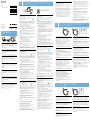 1
1
-
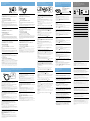 2
2
Sony MDR-XB950BT Quick Start Guide and Installation
- Tip
- Quick Start Guide and Installation
în alte limbi
- slovenčina: Sony MDR-XB950BT
- português: Sony MDR-XB950BT
Lucrări înrudite
-
Sony MDR-ZX770BN Quick Start Guide and Installation
-
Sony MDR-ZX330BT Quick Start Guide and Installation
-
Sony MDR-ZX550BN Quick Start Guide and Installation
-
Sony MDR-1ABT Quick Start Guide and Installation
-
Sony MDR-AS800BT Quick Start Guide and Installation
-
Sony MDR-AS600BT Quick Start Guide and Installation
-
Sony MDR-AS700BT Quick Start Guide and Installation
-
Sony MDR-1RBT/C Manual de utilizare
-
Sony MDR-10RBT Quick Start Guide and Installation
-
Sony MDR-ZX750BN Quick Start Guide and Installation